侧拉菜单在android应用中非常常见,它的实现方式太多了,今天我们就说说使用Google提供的DrawerLayout来实现侧拉菜单效果,先来看张效果图:
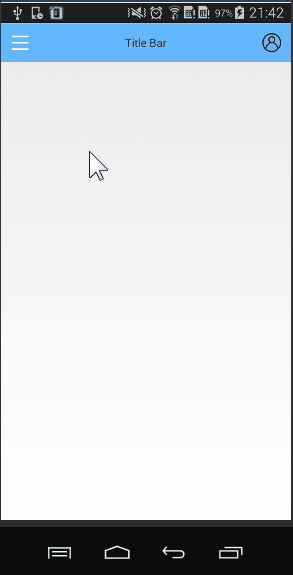
DrawerLayout的实现其实非常简单,只要按照既有的规范来写即可,先来看看布局文件:
<android.support.v4.widget.DrawerLayout xmlns:android="http://schemas.android.com/apk/res/android"
xmlns:tools="http://schemas.android.com/tools"
android:id="@+id/drawerlayout"
android:layout_width="match_parent"
android:layout_height="match_parent" >
<RelativeLayout
android:id="@+id/fragment_layout"
android:layout_width="match_parent"
android:layout_height="match_parent" >
<RelativeLayout
android:id="@+id/title_bar"
android:layout_width="match_parent"
android:layout_height="48dp"
android:background="#63B8FF" >
<ImageView
android:id="@+id/leftmenu"
android:layout_width="48dp"
android:layout_height="48dp"
android:padding="12dp"
android:src="@drawable/menu" />
<TextView
android:layout_width="wrap_content"
android:layout_height="48dp"
android:layout_centerInParent="true"
android:gravity="center"
android:text="Title Bar" />
<ImageView
android:id="@+id/rightmenu"
android:layout_width="48dp"
android:layout_height="48dp"
android:layout_alignParentRight="true"
android:padding="12dp"
android:src="@drawable/p_center" />
</RelativeLayout>
<LinearLayout
android:id="@+id/content"
android:layout_width="match_parent"
android:layout_height="match_parent"
android:layout_below="@id/title_bar"
android:orientation="vertical" />
</RelativeLayout>
<RelativeLayout
android:id="@+id/left"
android:layout_width="200dp"
android:layout_height="match_parent"
android:layout_gravity="left"
android:background="@android:color/white" >
<ListView
android:id="@+id/left_listview"
android:layout_width="match_parent"
android:layout_height="match_parent" >
</ListView>
</RelativeLayout>
<RelativeLayout
android:id="@+id/right"
android:layout_width="260dp"
android:layout_height="match_parent"
android:layout_gravity="right"
android:background="#BCEE68" >
<ImageView
android:id="@+id/p_pic"
android:layout_width="72dp"
android:layout_height="72dp"
android:layout_centerInParent="true"
android:src="@drawable/p_pic" />
<TextView
android:id="@+id/right_textview"
android:layout_width="wrap_content"
android:layout_height="48dp"
android:layout_below="@id/p_pic"
android:layout_centerHorizontal="true"
android:layout_marginTop="12dp"
android:text="个人中心"
android:textColor="@android:color/black"
android:textSize="14sp" />
</RelativeLayout>
</android.support.v4.widget.DrawerLayout>
首先,根布局就是DrawerLayout,在根布局之后又主要分为三大块,第一块就是我们主界面的内容,第二块是左边拉出来的布局,第三块是右边拉出来的布局(不需要右边侧拉就不用写,这样的话整个布局就只分为两大块),那么系统怎么知道我们这个布局是主布局还是侧拉菜单的布局?请注意左边侧拉菜单布局android:layout_gravity="left"这个属性和右边菜单布局的android:layout_gravity="right"这个属性,哈哈,这下应该明白了吧,系统通过layout_gravity属性的值来判断这个布局是左边菜单的布局还是右边菜单的布局,如果没有这个属性,那不用说,肯定是主界面的布局。
好了,布局文件写好之后,我们的侧拉效果其实就已经可以实现了,但是你发现左边拉出来什么东西都没有,那是因为还没有数据,所以我们要在MainActivity中初始化左边布局的ListView,给ListView赋值这个想必大家都会,我就直接贴代码了:
listView = (ListView) findViewById(R.id.left_listview);
initData();
adapter = new ContentAdapter(this, list);
listView.setAdapter(adapter);
初始化数据的方法:
private void initData() {
list = new ArrayList<ContentModel>();
list.add(new ContentModel(R.drawable.doctoradvice2, "新闻", 1));
list.add(new ContentModel(R.drawable.infusion_selected, "订阅", 2));
list.add(new ContentModel(R.drawable.mypatient_selected, "图片", 3));
list.add(new ContentModel(R.drawable.mywork_selected, "视频", 4));
list.add(new ContentModel(R.drawable.nursingcareplan2, "跟帖", 5));
list.add(new ContentModel(R.drawable.personal_selected, "投票", 6));
}
ContentModel类:
public class ContentModel {
private int imageView;
private String text;
private int id;
public int getId() {
return id;
}
public void setId(int id) {
this.id = id;
}
public ContentModel() {
}
public ContentModel(int imageView, String text, int id) {
this.imageView = imageView;
this.text = text;
this.id = id;
}
public int getImageView() {
return imageView;
}
public void setImageView(int imageView) {
this.imageView = imageView;
}
public String getText() {
return text;
}
public void setText(String text) {
this.text = text;
}
}
数据适配器:
public class ContentAdapter extends BaseAdapter {
private Context context;
private List<ContentModel> list;
public ContentAdapter(Context context, List<ContentModel> list) {
super();
this.context = context;
this.list = list;
}
@Override
public int getCount() {
if (list != null) {
return list.size();
}
return 0;
}
@Override
public Object getItem(int position) {
if (list != null) {
return list.get(position);
}
return null;
}
@Override
public long getItemId(int position) {
return list.get(position).getId();
}
@Override
public View getView(int position, View convertView, ViewGroup parent) {
ViewHold hold;
if (convertView == null) {
hold = new ViewHold();
convertView = LayoutInflater.from(context).inflate(
R.layout.content_item, null);
convertView.setTag(hold);
} else {
hold = (ViewHold) convertView.getTag();
}
hold.imageView = (ImageView) convertView
.findViewById(R.id.item_imageview);
hold.textView = (TextView) convertView.findViewById(R.id.item_textview);
hold.imageView.setImageResource(list.get(position).getImageView());
hold.textView.setText(list.get(position).getText());
return convertView;
}
class ViewHold {
public ImageView imageView;
public TextView textView;
}
}
每个Item的布局文件:
<?xml version="1.0" encoding="utf-8"?>
<LinearLayout xmlns:android="http://schemas.android.com/apk/res/android"
android:layout_width="match_parent"
android:layout_height="match_parent"
android:orientation="horizontal"
android:paddingTop="20dp"
android:paddingBottom="20dp"
android:gravity="center">
<ImageView
android:id="@+id/item_imageview"
android:layout_width="wrap_content"
android:layout_height="wrap_content"
android:src="@drawable/ic_launcher"/>
<TextView
android:id="@+id/item_textview"
android:layout_width="wrap_content"
android:layout_height="wrap_content"
android:text="aa"
android:textSize="20dp"/>
</LinearLayout>
好了,给左边的侧拉菜单中的ListView赋值之后,在把它拉出来,这下就全都有数据了,但是我除了想通过滑动让侧拉菜单出来之外,我还希望在App的标题栏上有一个按钮,点击之后左边的侧拉菜单也会出来,这要怎么实现?看代码:
先将原有的标题栏隐藏:
getActionBar().hide();
然后:
leftMenu = (ImageView) findViewById(R.id.leftmenu);
leftMenu.setOnClickListener(new OnClickListener() {
@Override
public void onClick(View v) {
drawerLayout.openDrawer(Gravity.LEFT);
}
});
其实很简单,直接调用DrawerLayout的openDrawer方法,参数传Gravity.LEFT表示让左边的侧拉菜单出来,参数如果传Gravity.RIGHT,则表示让右边的侧拉菜单出来。好了,当左边的侧拉菜单出来之后,我希望点击菜单的每一个item,主界面都会有所反应,即当我点击“新闻”,主界面显示新闻内容,当我点击”订阅“,主界面显示订阅的内容,这个也很好实现,首先,点击事件不用说,就是ListView的setOnItemClickListener,点击之后,我们的主界面会显示相应的Fragment,即,如果点击了新闻,则注解卖弄显示新闻的Fragment,如果点击了订阅,则主界面显示订阅的Fragment,看代码:
listView.setOnItemClickListener(new OnItemClickListener() {
@Override
public void onItemClick(AdapterView<?> parent, View view,
int position, long id) {
FragmentTransaction bt = fm.beginTransaction();
switch ((int) id) {
case 1:
bt.replace(R.id.content, new NewsFragment());
break;
case 2:
bt.replace(R.id.content, new SubscriptionFragment());
break;
default:
break;
}
bt.commit();
drawerLayout.closeDrawer(Gravity.LEFT);
}
});
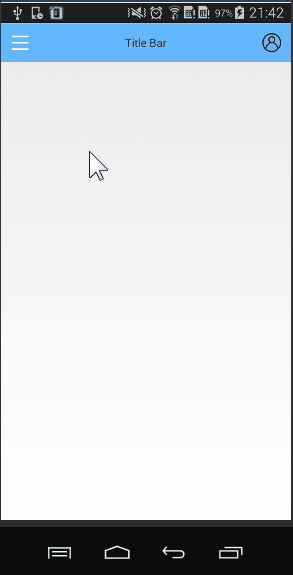
DrawerLayout的实现其实非常简单,只要按照既有的规范来写即可,先来看看布局文件:
<android.support.v4.widget.DrawerLayout xmlns:android="http://schemas.android.com/apk/res/android"
xmlns:tools="http://schemas.android.com/tools"
android:id="@+id/drawerlayout"
android:layout_width="match_parent"
android:layout_height="match_parent" >
<RelativeLayout
android:id="@+id/fragment_layout"
android:layout_width="match_parent"
android:layout_height="match_parent" >
<RelativeLayout
android:id="@+id/title_bar"
android:layout_width="match_parent"
android:layout_height="48dp"
android:background="#63B8FF" >
<ImageView
android:id="@+id/leftmenu"
android:layout_width="48dp"
android:layout_height="48dp"
android:padding="12dp"
android:src="@drawable/menu" />
<TextView
android:layout_width="wrap_content"
android:layout_height="48dp"
android:layout_centerInParent="true"
android:gravity="center"
android:text="Title Bar" />
<ImageView
android:id="@+id/rightmenu"
android:layout_width="48dp"
android:layout_height="48dp"
android:layout_alignParentRight="true"
android:padding="12dp"
android:src="@drawable/p_center" />
</RelativeLayout>
<LinearLayout
android:id="@+id/content"
android:layout_width="match_parent"
android:layout_height="match_parent"
android:layout_below="@id/title_bar"
android:orientation="vertical" />
</RelativeLayout>
<RelativeLayout
android:id="@+id/left"
android:layout_width="200dp"
android:layout_height="match_parent"
android:layout_gravity="left"
android:background="@android:color/white" >
<ListView
android:id="@+id/left_listview"
android:layout_width="match_parent"
android:layout_height="match_parent" >
</ListView>
</RelativeLayout>
<RelativeLayout
android:id="@+id/right"
android:layout_width="260dp"
android:layout_height="match_parent"
android:layout_gravity="right"
android:background="#BCEE68" >
<ImageView
android:id="@+id/p_pic"
android:layout_width="72dp"
android:layout_height="72dp"
android:layout_centerInParent="true"
android:src="@drawable/p_pic" />
<TextView
android:id="@+id/right_textview"
android:layout_width="wrap_content"
android:layout_height="48dp"
android:layout_below="@id/p_pic"
android:layout_centerHorizontal="true"
android:layout_marginTop="12dp"
android:text="个人中心"
android:textColor="@android:color/black"
android:textSize="14sp" />
</RelativeLayout>
</android.support.v4.widget.DrawerLayout>
首先,根布局就是DrawerLayout,在根布局之后又主要分为三大块,第一块就是我们主界面的内容,第二块是左边拉出来的布局,第三块是右边拉出来的布局(不需要右边侧拉就不用写,这样的话整个布局就只分为两大块),那么系统怎么知道我们这个布局是主布局还是侧拉菜单的布局?请注意左边侧拉菜单布局android:layout_gravity="left"这个属性和右边菜单布局的android:layout_gravity="right"这个属性,哈哈,这下应该明白了吧,系统通过layout_gravity属性的值来判断这个布局是左边菜单的布局还是右边菜单的布局,如果没有这个属性,那不用说,肯定是主界面的布局。
好了,布局文件写好之后,我们的侧拉效果其实就已经可以实现了,但是你发现左边拉出来什么东西都没有,那是因为还没有数据,所以我们要在MainActivity中初始化左边布局的ListView,给ListView赋值这个想必大家都会,我就直接贴代码了:
listView = (ListView) findViewById(R.id.left_listview);
initData();
adapter = new ContentAdapter(this, list);
listView.setAdapter(adapter);
初始化数据的方法:
private void initData() {
list = new ArrayList<ContentModel>();
list.add(new ContentModel(R.drawable.doctoradvice2, "新闻", 1));
list.add(new ContentModel(R.drawable.infusion_selected, "订阅", 2));
list.add(new ContentModel(R.drawable.mypatient_selected, "图片", 3));
list.add(new ContentModel(R.drawable.mywork_selected, "视频", 4));
list.add(new ContentModel(R.drawable.nursingcareplan2, "跟帖", 5));
list.add(new ContentModel(R.drawable.personal_selected, "投票", 6));
}
ContentModel类:
public class ContentModel {
private int imageView;
private String text;
private int id;
public int getId() {
return id;
}
public void setId(int id) {
this.id = id;
}
public ContentModel() {
}
public ContentModel(int imageView, String text, int id) {
this.imageView = imageView;
this.text = text;
this.id = id;
}
public int getImageView() {
return imageView;
}
public void setImageView(int imageView) {
this.imageView = imageView;
}
public String getText() {
return text;
}
public void setText(String text) {
this.text = text;
}
}
数据适配器:
public class ContentAdapter extends BaseAdapter {
private Context context;
private List<ContentModel> list;
public ContentAdapter(Context context, List<ContentModel> list) {
super();
this.context = context;
this.list = list;
}
@Override
public int getCount() {
if (list != null) {
return list.size();
}
return 0;
}
@Override
public Object getItem(int position) {
if (list != null) {
return list.get(position);
}
return null;
}
@Override
public long getItemId(int position) {
return list.get(position).getId();
}
@Override
public View getView(int position, View convertView, ViewGroup parent) {
ViewHold hold;
if (convertView == null) {
hold = new ViewHold();
convertView = LayoutInflater.from(context).inflate(
R.layout.content_item, null);
convertView.setTag(hold);
} else {
hold = (ViewHold) convertView.getTag();
}
hold.imageView = (ImageView) convertView
.findViewById(R.id.item_imageview);
hold.textView = (TextView) convertView.findViewById(R.id.item_textview);
hold.imageView.setImageResource(list.get(position).getImageView());
hold.textView.setText(list.get(position).getText());
return convertView;
}
class ViewHold {
public ImageView imageView;
public TextView textView;
}
}
每个Item的布局文件:
<?xml version="1.0" encoding="utf-8"?>
<LinearLayout xmlns:android="http://schemas.android.com/apk/res/android"
android:layout_width="match_parent"
android:layout_height="match_parent"
android:orientation="horizontal"
android:paddingTop="20dp"
android:paddingBottom="20dp"
android:gravity="center">
<ImageView
android:id="@+id/item_imageview"
android:layout_width="wrap_content"
android:layout_height="wrap_content"
android:src="@drawable/ic_launcher"/>
<TextView
android:id="@+id/item_textview"
android:layout_width="wrap_content"
android:layout_height="wrap_content"
android:text="aa"
android:textSize="20dp"/>
</LinearLayout>
好了,给左边的侧拉菜单中的ListView赋值之后,在把它拉出来,这下就全都有数据了,但是我除了想通过滑动让侧拉菜单出来之外,我还希望在App的标题栏上有一个按钮,点击之后左边的侧拉菜单也会出来,这要怎么实现?看代码:
先将原有的标题栏隐藏:
getActionBar().hide();
然后:
leftMenu = (ImageView) findViewById(R.id.leftmenu);
leftMenu.setOnClickListener(new OnClickListener() {
@Override
public void onClick(View v) {
drawerLayout.openDrawer(Gravity.LEFT);
}
});
其实很简单,直接调用DrawerLayout的openDrawer方法,参数传Gravity.LEFT表示让左边的侧拉菜单出来,参数如果传Gravity.RIGHT,则表示让右边的侧拉菜单出来。好了,当左边的侧拉菜单出来之后,我希望点击菜单的每一个item,主界面都会有所反应,即当我点击“新闻”,主界面显示新闻内容,当我点击”订阅“,主界面显示订阅的内容,这个也很好实现,首先,点击事件不用说,就是ListView的setOnItemClickListener,点击之后,我们的主界面会显示相应的Fragment,即,如果点击了新闻,则注解卖弄显示新闻的Fragment,如果点击了订阅,则主界面显示订阅的Fragment,看代码:
listView.setOnItemClickListener(new OnItemClickListener() {
@Override
public void onItemClick(AdapterView<?> parent, View view,
int position, long id) {
FragmentTransaction bt = fm.beginTransaction();
switch ((int) id) {
case 1:
bt.replace(R.id.content, new NewsFragment());
break;
case 2:
bt.replace(R.id.content, new SubscriptionFragment());
break;
default:
break;
}
bt.commit();
drawerLayout.closeDrawer(Gravity.LEFT);
}
});
每次点击之后,就用相应的Fragment替换主界面的LinearLayout,当然,替换完成之后要记得关闭左边的侧拉菜单,传入的参数为Gravity.LEFT表示关闭左边的侧拉菜单,如果传入的菜单为Gravity.RIGHT表示关闭右边的侧拉菜单。这里两个Fragment都很简单,我就不贴源码了,大家一会直接下载Demo看。
右边的侧拉菜单和左边一样,我就不赘述了,大家有什么问题欢迎留言讨论。
本文参考:
2.Android 使用Drawerlayout仿网易新闻客户端抽屉模式
Demo下载https://github.com/lenve/DrawerLayout
来自:http://blog.csdn.net/u012702547/article/details/49562747
























 327
327

 被折叠的 条评论
为什么被折叠?
被折叠的 条评论
为什么被折叠?








